Kuinka muuttaa Mapsin ääntä Apple-laitteissa
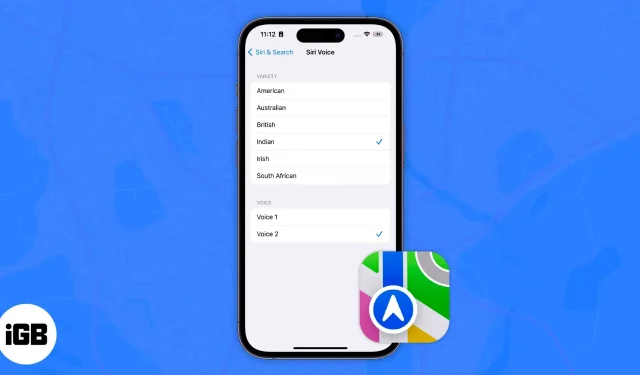
Apple Maps on saatavilla iPhonelle, iPadille, Apple Watchille ja Macille. Kuten muissakin navigointipalveluissa, Mapsissa on puheavustaja, joka tarjoaa ääniopastusta. Ja voit myös muuttaa Siri-äänen kielen ja sukupuolen lisäksi myös aksenttia.
Koska sanallisiin ohjeisiin käytetty ääni on Sirin ääni, sinun tarvitsee vain vaihtaa Sirin ääni. Tämän jälkeen muutokset näkyvät laitteessasi. Lisäksi, jos kaikki laitteesi käyttävät samaa Apple ID:tä, sinun ei tarvitse vaihtaa ääntä jokaiselle laitteelle erikseen. Olemme kuitenkin maininneet vaiheet kaikille Apple-laitteille, jotka tukevat Apple Mapsia, ja tässä on kuinka muuttaa oletusääntä Apple Mapsissa.
Äänen vaihtaminen Apple Mapsissa iPhonessa/iPadissa
- Avaa ”Asetukset” iPhonessa.
- Valitse Siri ja etsi.
- Napauta Siri Voice.
- Nyt voit valita lajikkeen (aksentin) valitsemasi kielen mukaan. Saatavilla olevat vaihtoehdot ovat amerikkalainen, australialainen, brittiläinen, intialainen, irlantilainen ja eteläafrikkalainen.
- Ääni-osiossa voit valita käytettävissä olevien äänien luettelosta. Ne vaihtelevat mies-, nais- ja sukupuolineutraaleista äänistä. Valittavissasi on noin viisi vaihtoehtoa valitsemastasi kielestä riippuen.
- Jos olet yhteydessä Wi-Fi-verkkoon, äänipaketti ladataan automaattisesti, kun napautat sitä, ja siinä lukee ”Hei, olen Siri. Valitse ääni, jota haluat minun käyttävän.” Jos käytät matkapuhelindataa, vahvista valintasi napauttamalla Käytä mobiilidataa.
Vaihda Apple Maps -ääntä Macissa
Apple Maps on saatavilla myös Macille, ja voit saada reittiohjeita kävelyyn, pyöräilyyn, ajamiseen ja muuhun. Epäilen kuitenkin, että kukaan kantaisi MacBookia vain saadakseen ohjeita. Ja Macin Mapsin päätarkoitus on lähettää reittiohjeet iPhoneen, iPadiin tai Apple Watchiin.
Jälleen kerran, jos haluat muuttaa Mapsin ääntä Macissa, sinun on vaihdettava Sirin ääni. Voit tehdä sen seuraavasti:
- Avaa Järjestelmäasetukset/Järjestelmäasetukset Macissa. (Tee tämä napsauttamalla Apple-logoa vasemmassa yläkulmassa)
- Valitse Siri.
- Jos et ole vielä tehnyt niin, valitse Ota käyttöön Kysy Siri -valintaruutu.
- Napsauta nyt avattavaa valikkoa valitaksesi äänivaihtoehdon.
- Voit valita Siri Voicen käytettävissä olevista vaihtoehdoista. Eri kielet tarjoavat erilaisia ääniä: mies-, nais- ja sukupuoli-hermoääniä.
Apple Mapsin äänen muuttaminen Apple Watchissa
Lopuksi voit muuttaa Apple Mapsin äänen Apple Watchissa seuraavasti:
- Avaa Apple Watchin lukitus ja avaa Asetukset.
- Mene Siriin.
- Napauta Siri Voice. Nyt voit valita ”Variety” käytettävissä olevista vaihtoehdoista ja ”Voice” käytettävissä olevista vaihtoehdoista.
Toivon, että tämä artikkeli auttaa sinua muuttamaan Apple Maps -ääntä Apple-laitteissasi. Jos sinulla on muita kysymyksiä, kerro minulle alla olevissa kommenteissa.



Vastaa